在如今的移动设备市场中,苹果手机一直以其独特的设计和强大的性能备受瞩目,有些用户可能对苹果手机上的一些功能和设置不太了解,比如如何将手机的图标变成圆球或者如何打开悬浮球设置。这些小技巧或许并不复杂,但掌握了它们可以让我们的手机使用体验更加顺畅和个性化。接下来让我们一起来一下苹果手机的这些奇妙功能吧!
iPhone手机怎么打开悬浮球设置
具体步骤:
1.现在iphone手机桌面上打开系统【设置】。
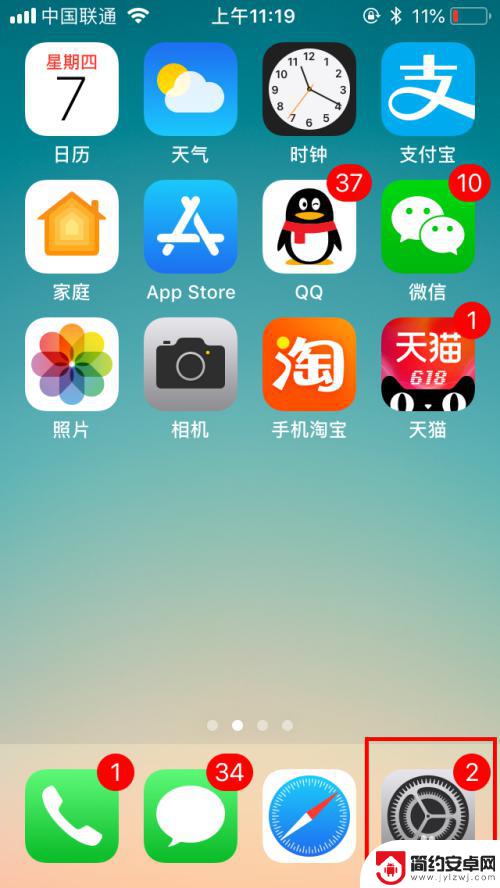
2.打开设置列表后,滑动屏幕找到【通用】设置,点击打开。
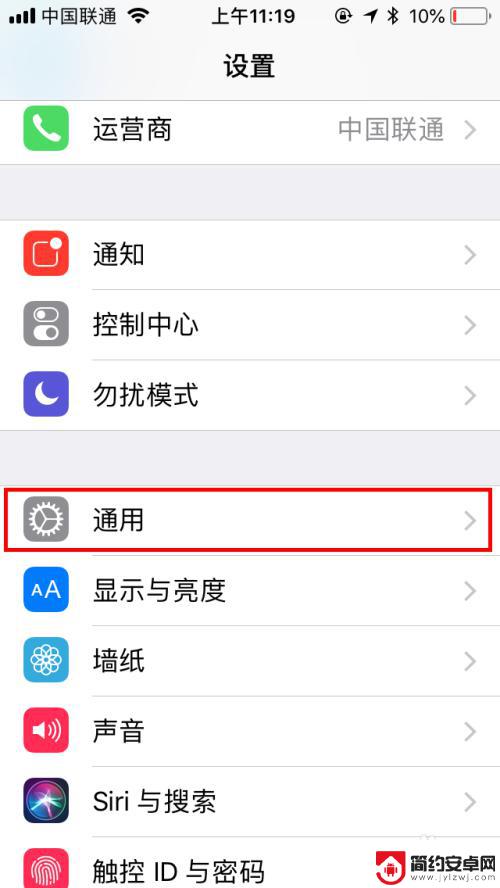
3.在通用设置中找到【辅助功能】,点击打开辅助功能设置页面。
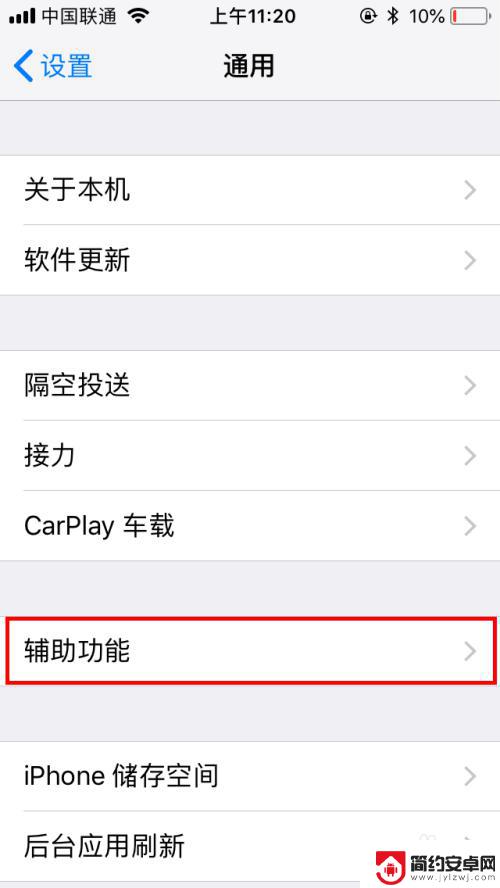
4.在辅助功能设置中有个【互动】类,再找到【辅助触控】。默认是关闭的哦,点击一下【关闭】位置。
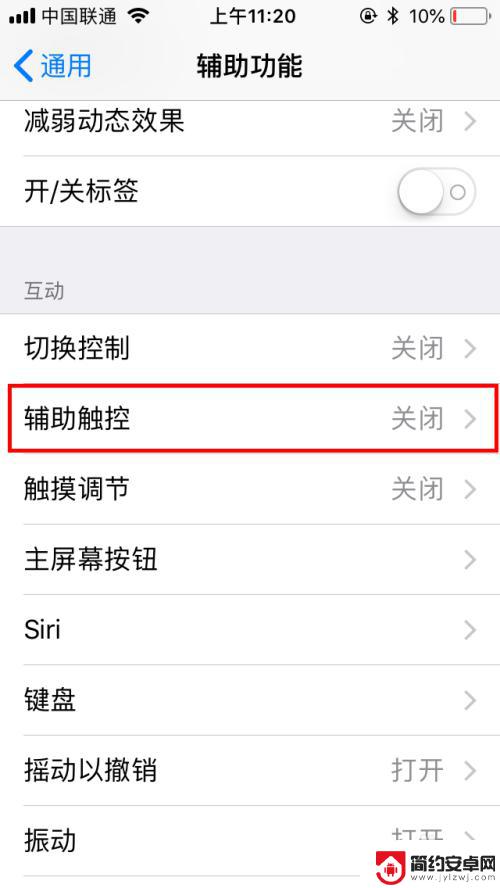
5.在辅助触控中点击打开右侧的开关按钮,就自动打开了。可以看到屏幕上就有悬浮球啦。
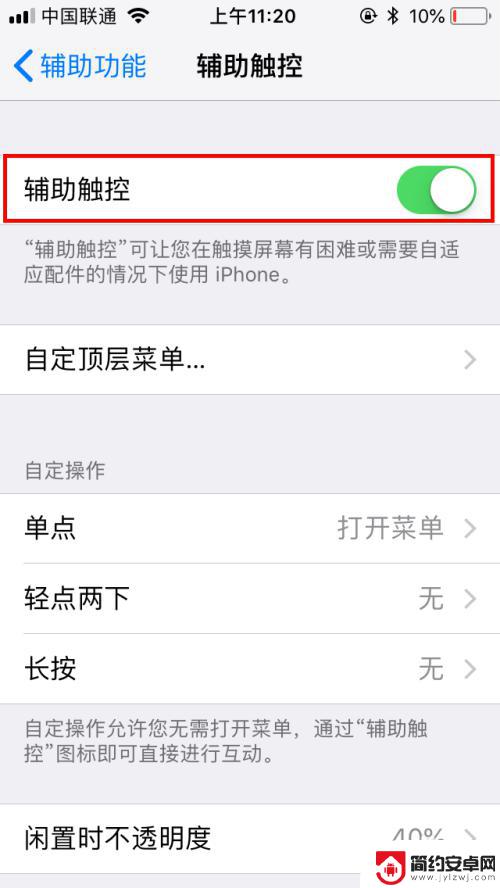
6.然后我们点击【自定顶层菜单】,可以对默认的菜单进行自定义设置。我们点击进入页面中。
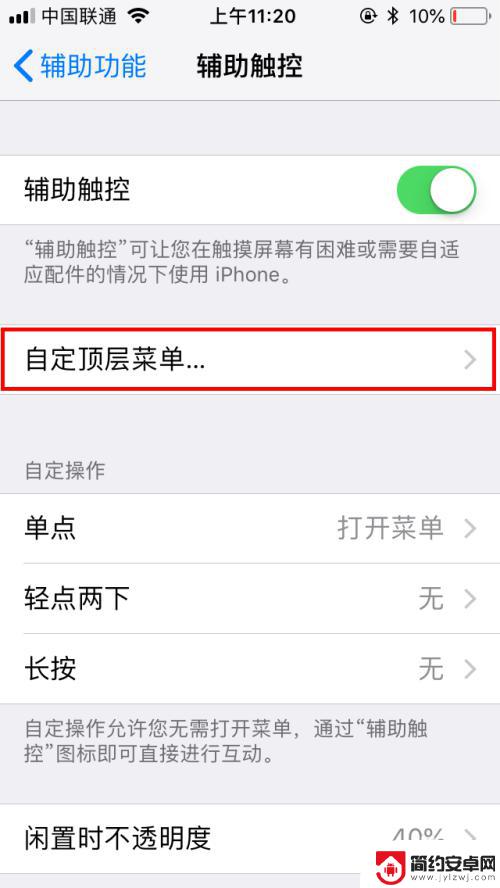
7.点击后可以看到各菜单的功能,我们可以直接点击图标,再进行更改就可以啦。

8.完成自定顶层菜单后,我们也可以设置更多的辅助功能。也可以调整悬浮球闲置时的不透明度,我们也可以创建新的手势,方便自己交互时更便捷。
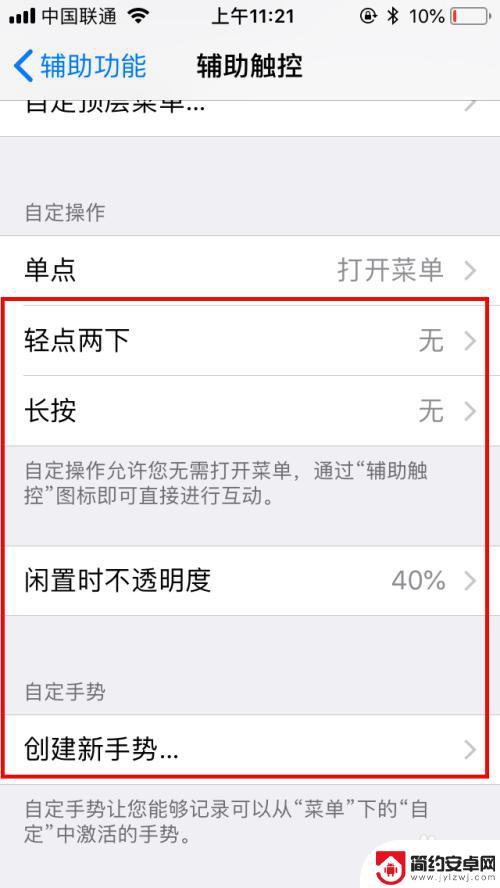
以上就是苹果手机圆球怎么整出来的全部内容,有需要的用户就可以根据小编的步骤进行操作了,希望能够对大家有所帮助。










